
Dopo aver soddisfatto gli utenti “Android” con la guida su come recuperare dati cancellati Android, è doveroso cercare di soddisfare anche le esigenze di chi possiede un dispositivo iOS, come un iPhone, e si trova nella situazione di dover recuperare dati cancellati da tale dispositivo. L’iPhone, a differenza dei dispositivi Android è sicuramente un dispositivo più “ostico” da analizzare (per natura del suo sistema operativo) però la buona notizia è che in ambito di “recupero dati” ci sono diversi software professionali in grado di accedere alla memoria del iPhone per cercare di recuperare dati che credevi aver perso per sempre.
Nonostante i cellulari moderni, sia iPhone che Android, offrono diverse soluzioni per eseguire periodicamente e automaticamente il backup dei dati, sono tanti gli utenti che ignorano tale “protezione” e si trovano improvvisamente con dati mancanti sul dispositivo. Non importa se si tratta di contatti, foto, conversazioni WhatsApp, filmati, calendario, note o registrazioni vocali… tutte le tipologie di dati possono essere di vitale importanza perché contengono dati privati, ricordi o informazioni di lavoro.
Qui di seguito vedremo tutti i modi possibili per recuperare dati cancellati dal iPhone.
Sommario
Recuperare dati cancellati iPhone con dr.Fone
Come anticipato esistono diversi programmi con la funzione di recupero dati da dispositivi iOS, ma non tutti questi programmi sono validi ed efficaci come dichiarano. Un software che sicuramente non ti deluderà è dr.Fone iOS, che è stato forse il primo software nato diversi anni fa per il recupero dati cancellati dal cellulare. Qui di seguito illustreremo in dettaglio i passaggi da seguire per recuperare dati cancellati iPhone tramite dr.Fone iOS.
Passo 1. Scarica e installa dr.Fone
dr.Fone è un programma disponibile sia per computer Windows che per sistemi MacOS. Qui sotto troverai i link da cui scaricare la versione demo gratuita.
La versione di prova che si scarica dai pulsanti sopra ti permetterà di collegare l’iPhone al computer e avviare una scansione della memoria. Al termine di questa scansione potrai vedere quali e quanti dati sono ancora recuperabili. Solo a quel punto potrai decidere se acquistare o meno la licenza del programma per salvare i dati trovati dal programma. Quindi si tratta di un software a “rischio zero“: acquisti solo se sei certo di poter recuperare i dati che stai cercando!!
Dopo l’installazione del software si aprirà questa schermata iniziale:

Come puoi osservare dall’immagine sopra, dr.Fone non possiede solo la funzione di “Recupero Dati” ma tante altre funzioni che chi possiede un iPhone deve assolutamente avere per poter gestire al meglio i dati del proprio dispositivo (es. backup, ripristino, sblocco, passaggio dati su altro cellulare, riparazione ios, trasferimento, ecc..)
Passo 2. Collega iPhone al computer e avvia scansione
La funzione che ci interessa in questo articolo è quella denominata “Recupero“. Clicca su tale modulo (a sinistra della schermata iniziale) e attendi che il programma carichi e faccia aprire la schermata di tale funzione. Ecco la schermata che vedrai apparire dopo qualche secondo:
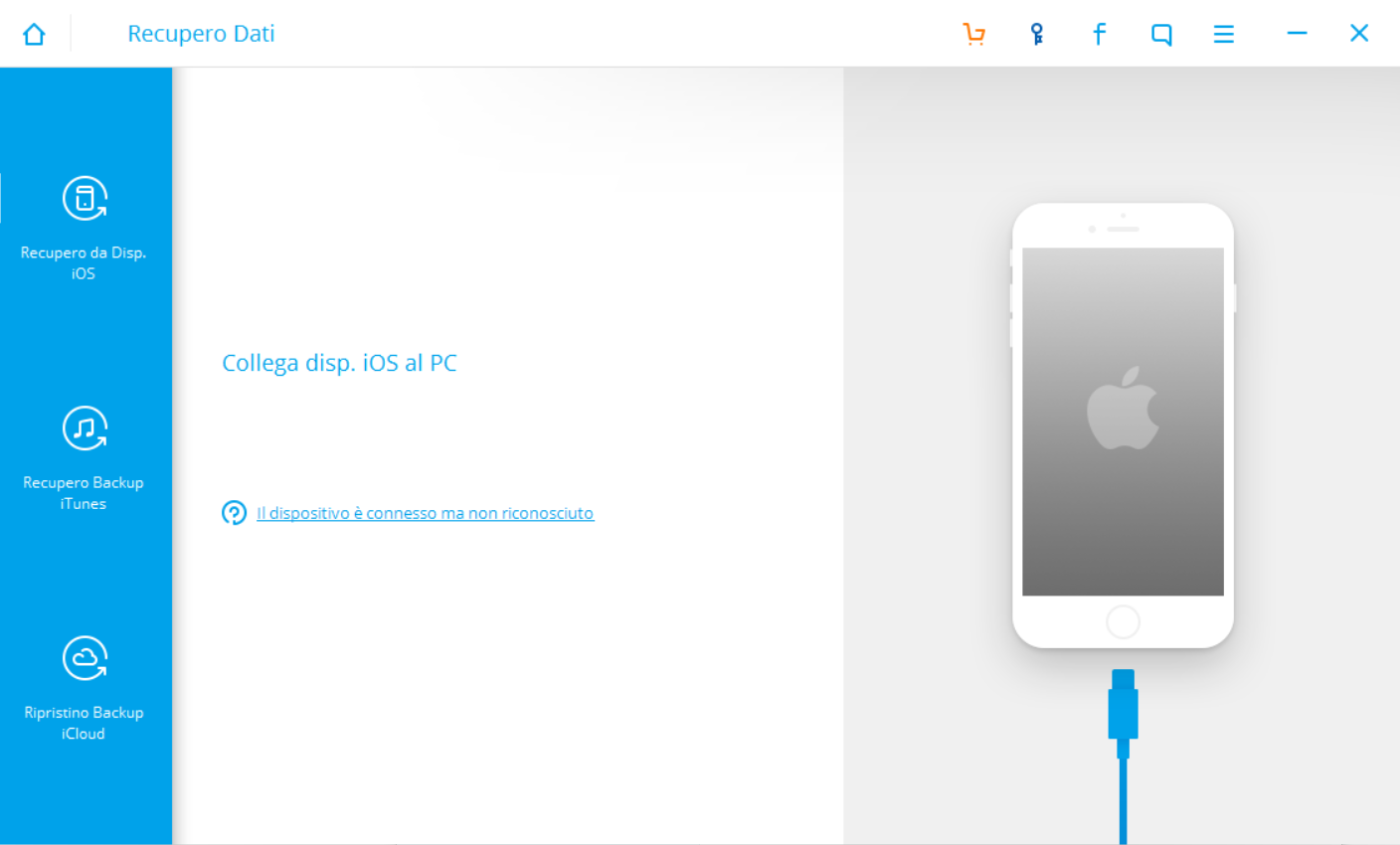
Come puoi vedere dalla figura sopra, il software di inviterà a connettere l’iPhone al PC per iniziare la procedura di recupero dati. Per fare questo collegamento utilizza il cavetto dato in dotazione con iPhone. Collega l’iPhone ad una qualsiasi porta USB del tuo computer e una volta connesso attendi che dr.Fone lo rilevi. Se non lo riconosce fai due verifiche e cioè:
- Assicurati che sul iPhone sia disattivato il servizio Trova Mio iPhone e il servizio iCloud
- Assicurati che sul tuo computer sia installata l’ultima versione di iTunes (e che iTunes riconosca senza problemi l’iPhone)
Quando l’iPhone viene rilevato da dr.Fone potrai procedere con il recupero dati. Di default sarà impostato il recupero dati dalla memoria interna del iPhone, ma come puoi vedere dalla immagine sopra, potrai dalla sinistra anche scegliere di recuperare dati da iCloud oppure recuperare dati da backup iTunes.
Per non dilungarci troppo in questa guida, ipotizzeremo che non hai backup nè su iCloud nè su iTunes e ci soffermeremo sul recupero dati dalla memoria del iPhone. Quindi connetti l’iPhone al computer e una volta rilevato clicca su AVVIA. Si aprirà questa nuova finestra:
![drfone-recovery-02[1]](https://www.softstore.it/wp-content/uploads/2013/10/drfone-recovery-021.jpg)
Da tale finestra dovrai selezionare i dati che vuoi recuperare: messaggi, allegati, contatti, cronologia chiamate, note, calendario, bookmark, dati whatsapp, foto, memo vocali, video, ecc….
Dopo aver scelto quali dati ricercare clicca su AVVIA SCAN per iniziare la scansione della memoria del iPhone.
Passo 3. Recupero dati
Al termine della scansione, Dr.Fone mostrerà tutti i dati trovati. Per facilitare la ricerca dei file che stai cercando, questi dati sono suddivisi per categoria. Inoltre in alto a destra è possibile effettuare la ricerca sulla base del nome file.

Per quanto riguardano dati come contatti, messaggi, chat whatsapp, note e calendario, potrai vedere in colore rosso quei dati che erano stati cancellati ma che il programma è riuscito a reperire dalla memoria interna del dispositivo. Di colore nero invece appariranno i messaggi già presenti e visibili sul iPhone.
Per quanto riguarda le foto invece potrai vedere in anteprima le immagini e quindi potrai capire subito se ci sono le foto che stai cercando oppure no.
Una volta che hai individuato i file da recuperare ti basterà selezionarli e infine cliccare in basso a destra su uno dei seguenti pulsanti:
1) Recupero su Computer: consente di salvare i dati in una cartella del tuo computer
2) Recupero su Dispositivo: consente di riportare alla luce quei dati direttamente sul iPhone (non tutti i dati sono però ripristinabili direttamente sul dispositivo)
Per procedere a questo recupero/salvataggio dei dati è indispensabile acquistare la licenza del programma. Il pacchetto da acquistare è quello chiamato “Recupero”. Se però vuoi tutte le funzioni di dr.Fone puoi acquistare il pacchetto completo “Toolkit” che ha un ottimo rapporto qualità/prezzo.
Qui di seguito alcuni articoli correlati e relativi al recupero dati cancellati su iPhone:
- Recuperare Foto iPhone
- Recuperare Messaggi iPhone
- Recuperare Contatti iPhone
- Recuperare WhatsApp iPhone
- Recuperare Video iPhone
Se per caso con dr.Fone non dovessi riuscire a recuperare i dati che stai cercando ti congliamo di provare anche questa valida alternativa a dr.Fone, che ha anche un prezzo leggermente più basso.
Altri modi per recuperare dati iPhone
Ci sono altri modi per recuperare i dati dal tuo iPhone, dipende da quale tipo di dati desideri recuperare e in che situazione ti trovi. Ecco alcuni metodi comuni:
- Recupero da Backup iCloud o iTunes: se hai creato un backup del tuo iPhone su iCloud o iTunes prima di perdere i dati, puoi ripristinarlo per recuperare tutti i dati persi. Tieni presente che il ripristino del backup cancellerà tutti i dati attuali sul tuo iPhone, quindi assicurati di avere un backup recente prima di procedere.
- App di recupero dati per iPhone: ci sono diverse app di recupero dati disponibili sul mercato che possono aiutarti a recuperare i dati persi dal tuo iPhone. Queste app possono recuperare dati come foto, video, contatti, messaggi di testo, registri delle chiamate e altro ancora. Alcune delle app più popolari includono EaseUS MobiSaver, Tenorshare UltData e Dr.Fone.
- Servizi di recupero dati professionali: se hai perso dati critici come documenti importanti o file di lavoro, potresti voler considerare l’utilizzo di un servizio di recupero dati professionale. Questi servizi possono utilizzare strumenti specializzati per recuperare dati da iPhone danneggiati o corrotti.
In ogni caso è importante agire rapidamente quando si tratta di recuperare i dati cancellati dal iPhone. Più tempo passa, meno probabilità ci sono di recuperare i dati persi. Inoltre, fai attenzione a non sovrascrivere i dati sul tuo iPhone, poiché questo può rendere impossibile il recupero dei dati persi.

GloboSoft è una software house italiana che progetta e sviluppa software per la gestione dei file multimediali, dispositivi mobili e per la comunicazione digitale su diverse piattaforme.
Da oltre 10 anni il team di GloboSoft aggiorna il blog Softstore.it focalizzandosi sulla recensione dei migliori software per PC e Mac in ambito video, audio, phone manager e recupero dati.



Recupera anche note e memo vocali?
Si, supporta il recupero di quasi tutte le tipologie dei dati da dispositivi iOS